
Innholdsfortegnelse:
- Trinn 1: Fest servoer i basen
- Trinn 2: Fest hjulene
- Trinn 3:
- Trinn 4: Monter griperen
- Trinn 5: Fest griperen til skallet
- Trinn 6: Forbered Bluetooth -modulen
- Trinn 7: Forbered ultralydssensoren
- Trinn 8: Sett inn ultralydsensoren i hodet
- Trinn 9:
- Trinn 10: Sett inn elektronikk
- Trinn 11: Sett inn batteripakken
- Trinn 12: Forsegl det hele
- Trinn 13: Andre ting
- Forfatter John Day [email protected].
- Public 2024-01-30 11:23.
- Sist endret 2025-01-23 15:02.



LittleBots ble opprettet for å være en enkel introduksjon til robotikk. Den viser alle nødvendige komponenter innen robotikk, sensing, beslutningstaking og artikulering alt i en fin, enkel å sette sammen pakke.
LittleBot er fullt 3D-trykt, noe som gjør at den kan monteres med bare 3 skruer (7 hvis du er overivrig). Det er også kontrollert av og Arduino Nano, for å dra fordel av det globale samfunnet rundt det. LittleBot har vanligvis flere moduser, inkludert vandring, fjernkontroll (med Android-app), linjefølge og veggfølge. Koden for alle disse er tilgjengelig på nedlastingssiden til LittleBots -nettstedet. Alle 3D -utskriftsfiler for LittleBot er tilgjengelige på Thingiverse, og kompatible deler kan kjøpes fra LittleBots nettsted. Arduino -koden er på LittleBots nedlastingsside.
LittleBots. STL 3D -utskriftsfiler
- 2x kontinuerlig rotasjonsserver
- 1x Meped/LittleBot PCB
- 1x Arduino Nano
- 1x HC-06 Bluetooth-modul
- 1x ultralydsensor
- 1x 6v 4 AA batteriholder
For Gripper -tilsetningen
- MG90S Servo
- LittleBots Gripper -filer
LittleBot Android -app
Alle disse rekvisitaene kan kjøpes på LittleBots nettsted
Trinn 1: Fest servoer i basen


- Sett de to kontinuerlige rotasjonsservoene inn i basen slik at ledningene deres strømmer ut på baksiden.
- Fest med en enkelt servoskrue på ankerets side av servoen. (du kan bruke 2 skruer, men de er ikke nødvendige)
Merk: For å få ledningen i gang gjennom det bakre hullet kan du bruke en nåletang fremfor fingre
Trinn 2: Fest hjulene




- Sett servohornet inn i sporet på hvert hjul. (Pass på at den sitter godt)
- Trykk hjulet på servo -ankeret
- Fest hjulet med hornskruen
Trinn 3:
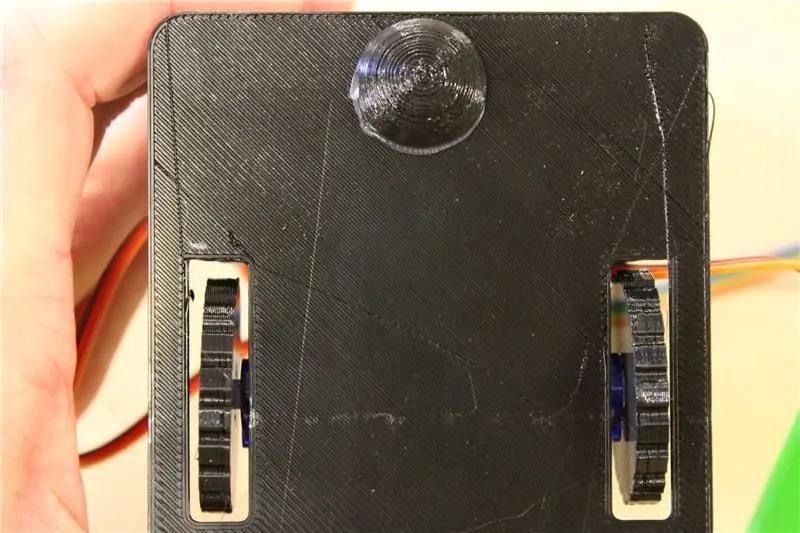


Varm lim svingstykket til midten-baksiden av basen.
Merk: LittleBots evne til å bevege seg over forskjellige overflater er basert på denne svivelen. Jo høyere den er, og dermed jo lengre fremover han lener seg, desto større vekt blir det på drivhjulene. Men han kan bare lene seg så langt fremover før han kan falle fremover når noen kaster ham raskt i revers.
Hvis, etter montering. din LittleBot ser ikke ut til å få særlig god trekkraft. Påfør et tykkere lag varmt lim under det for å vippe ham litt fremover.
(FYI: Andre måter å forbedre bevegelsen på er limtråd på hjulene og økt kraft til hjulene i arduino -programvaren)
Trinn 4: Monter griperen



Littlebot -griperen kan monteres ved å følge disse instruksjonene. Bildene ovenfor er til referanse.
Trinn 5: Fest griperen til skallet



- Fest den ferdige griperen til skallet til Littlebot ved å skyve den over monteringsknubbene.
- Før servokabelen gjennom sidesporet.
Trinn 6: Forbered Bluetooth -modulen




For å passe inn i Littlebot må bluetooth -modulen ligge nesten flatt mot kretskortet. Bruk en nåletang for å bøye ledningene. Vær forsiktig så du ikke bryter dem av.
Merk: Sørg for at du laster opp Arduino Sketch til Arduino før du kobler til Bluetooth -modulen. Bluetooth og USB forstyrrer hverandre. Hvis bluetooth er plugget inn når USB er plugget inn vil ikke skissen lastes opp.
Trinn 7: Forbered ultralydssensoren



Bruk 4 mann-til-hunn-jumperledninger for å koble ultralydssensoren til Meped Board. Sørg for at ledningene kobles til de samme merkede stedene på sensoren og og kortet
Trinn 8: Sett inn ultralydsensoren i hodet


Trykk ultralydsensoren inn i øyehullene på hodet.
Trinn 9:
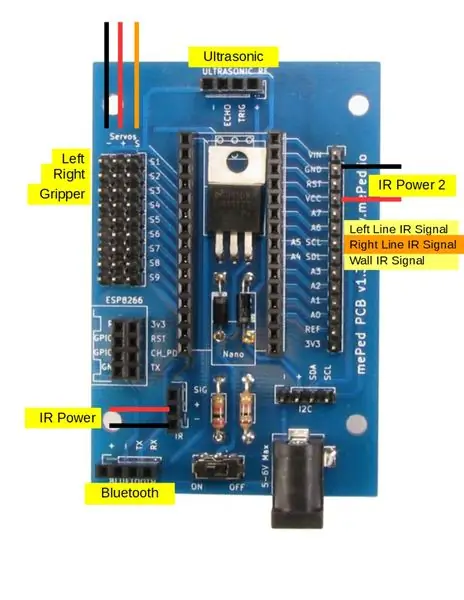


Bruk koblingsskjemaet for å feste servo og ultralydssensor.
Trinn 10: Sett inn elektronikk



- Skyv brettet inn i sporene på baksiden av basen. Du kan feste brettet med en servomonteringsskrue i øvre høyre hjørne av brettet hvis du vil.
- Når du har sikret brettet. Koble til Bluetooth -modulen
Trinn 11: Sett inn batteripakken



Sett batteripakken inn i sporet i midten av basen.
Trinn 12: Forsegl det hele




Tre batterikabelen gjennom toppen av hodet og trykk skallet på basen til det klikker på plass.
Og du er ferdig med å sette sammen LittleBot. Nyt.
Trinn 13: Andre ting



Programmer LittleBot
Littlebot -koden kan lastes ned fra LittleBots -nettstedet. Ta den nyeste versjonen av Walter_OS.ino og Android -appen for best resultat.
Merknader:
- Ikke prøv å laste opp til arduino når bluetooth er tilkoblet. USB og Bluetooth avbryter hverandre.
- Når du bruker appen, må du sørge for å koble enheten til LittleBot i innstillingene først, og deretter koble til bluetooth når appen starter, ellers kan appen krasje.
Appen
Her er Android -appen for å kontrollere de forskjellige funksjonene til Littlebots
Deler og andre ressurser
Alle delene til LittleBot som vises i opplæringen kan kjøpes fra LittleBots Store.
Hvis du er mer interessert i å se videoopplæringer, er dette et alternativ.

Runner Up i Arduino -konkurransen 2017
Anbefalt:
Enkle og modulære bærbare lys!: 5 trinn (med bilder)

Enkle og modulære bærbare lys !: Bygg fantastiske, futuristiske og justerbare bærbare lys med bare noen få billige (og leverbare) deler! Fest til alle slags utstyr og bytt farger for å matche antrekk/følelser/ferier/alle tingene! Vanskelighetsgrad: Nybegynner+ (lodding
Slik demonterer du en datamaskin med enkle trinn og bilder: 13 trinn (med bilder)

Slik demonterer du en datamaskin med enkle trinn og bilder: Dette er en instruksjon om hvordan du demonterer en PC. De fleste grunnkomponentene er modulære og fjernes lett. Det er imidlertid viktig at du er organisert om det. Dette vil bidra til å hindre deg i å miste deler, og også i å gjøre monteringen igjen
Enkle omgivende RGB LED -lamper med Visuino .: 7 trinn (med bilder)

Simple Ambient RGB LEDs Lights With Visuino .: Dette lille prosjektet er bare noe som fløt rundt i bakhodet i omtrent 9 måneder, og jeg kan dele det nå, som jeg har en klar vei å følge. Bør være relativt billig for sett sammen, her er det du trenger: En slags
Hjemmelaget telefon med enkle elektroniske kretser: 10 trinn (med bilder)

Hjemmelaget telefon med enkle elektroniske kretser: Dette prosjektet om å kommunisere to personer med grunnleggende elektroniske kretser. Dette er prosjektet for elektroniske kretser. Jeg vil lage en video om det. Beskrivelse Her er en enkel, men effektiv intercom -krets som er basert på transistorer
PCB -design med enkle og enkle trinn: 30 trinn (med bilder)

PCB -design med enkle og enkle trinn: HELLO VENNER Den veldig nyttige og enkle opplæringen for de som ønsker å lære PCB -design, kan komme i gang
